CAD是一种专业的制图软件,这里所说的CAD就是一款用于建筑、机械等产品构造以及电子产品结构设计的软件。在CAD使用中,可能会遇到各种各样的问题,比如,CAD中螺旋线怎么画?那么遇到这种我们应该怎么操作呢?其实很简单,下面我就带大家了解一下,CAD中螺旋线怎么画的方法。希望对大家有所帮助,感兴趣的小伙伴可以关注了解一下。
方法/步骤
第1步
1直接输入命令 helix,或者点击 绘图→螺旋线 ,即可打开螺旋线绘制功能:
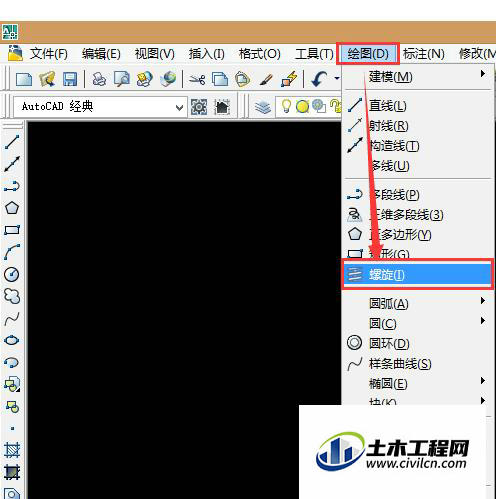
第2步
2在绘图区域点击需要绘制螺旋线的圆点:

第3步
3移动鼠标,或者直接输入底面圆半径:

第4步
4移动鼠标,或者直接输入顶面圆半径:
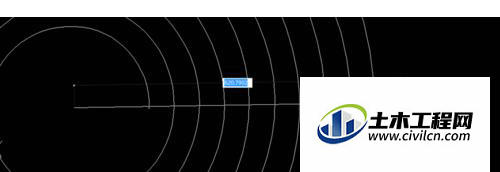
第5步
5如果需要修改圆圈数,就输入 t 之后,然后回车:
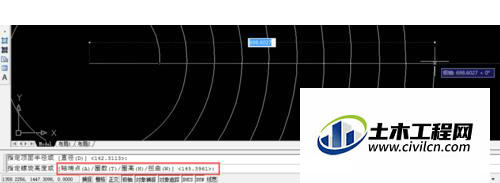
第6步
6输入圈数后回车:

第7步
7移动鼠标,或者直接输入螺旋圈的高度,然后点击绘图区,即可完成螺旋线的绘制:
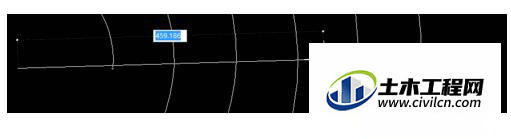
第8步
8如下图所示,即已经完成了螺旋线(上面图为俯瞰视图,下面的图为3D视图)。
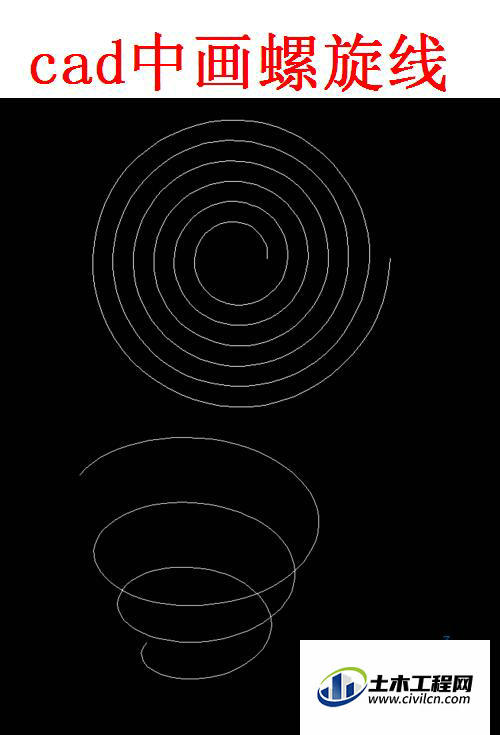
温馨提示:
以上就是关于“CAD中螺旋线如何画?”的方法,还不太熟悉的朋友多多练习,关注我们,帮你解决更多难题!






